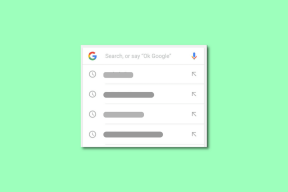NotionとOneNote:Notionに切り替える必要があります
その他 / / November 29, 2021
Microsoft OneNoteは約15年前から存在しており、最も強力なものの1つです。 メモを取るアプリ. とは言うものの、それは徐々に競争に顧客を失っています。 そのうちの1つは、シリコンバレーの最愛の子供であったEvernoteです。 論争が大見出しに当たる. 歴史は繰り返されるのを待っていました。 Evernoteが始まりました 顧客を失う Notionと呼ばれる市場の新しいプレーヤーに。

最近、OneNoteは新機能で強化され、Microsoftエコシステムに根ざしてOffice365を使用している人に特に好まれています。
OneNoteにアクセス
Notionは、メモを取るアプリ、かんばんツール、やることリストとして使用できる新しいブロックベースのレイアウトを提供することで、両方の長所をもたらすと主張しています。
Notionにアクセス
Notionが主張しているすべてであるかどうか、そしてそれがOneNoteを永久に置き換えることができるかどうかを見てみましょう。
1. UIとレイアウト
OneNoteとNotionはどちらも、メモやその他の要素に簡単にアクセスできるすっきりとしたレイアウトで提供されます。 OneNoteはノートブックのアプローチを採用しており、ノートブック内にさらに保存されるセクションに収まるノートを作成できます。 現代の世界のためにデジタル化された、メモを取るための古くからの方法。

概念は異なるアプローチを取ります。 ノートブックやセクションの代わりに、ブロックを作成できるページがあります(これについては後で詳しく説明します)。 ほとんどのメモを取るアプリの動作と同様に、サイドバーからページにドリルダウンできます。

OneNote for mobileには、サイドバーがありません。 通常、ノートブックを選択し、セクションからノートにドリルダウンする必要があります。 それはそれを面倒で時間のかかるものにします。


Notionには便利なサイドバーがあり、タップが多すぎて前後に移動することなく、ページとメモの間を簡単に移動できます。 反対に、検索やその他のオプションは下部ではなく上部に配置されているため、アクセスが困難です。


ガイディングテックについても
2. メモを取る
OneNoteを使用すると、テキスト、オーディオ、画像のメモなど、さまざまな形式でメモを作成できます。 これらのメモは、セクションやノートブックにタグ付けしてファイルすることができ、すべてのデバイスで検索できます。 Webページまたはその一部をクリップするために使用できるブラウザ拡張機能があります。

Notionは、ブロックを作成できるページを作成できるという新しいアプローチを採用しています。 これらのブロックには、テキスト、オーディオ、テーブル、ギャラリー、かんばんボード、ビデオ、コード、ウィキなどがあります。 それは非常に多くの可能性を開き、ワークフローをカスタマイズするための多くの方法を提供します。 また、ページ内のページなど、ページの深さにも制限はありません。

Notionの各ブロックは、ページの内側と外側で自由に移動できます。 それで テンプレートがあります 知識ベース、やることリスト、プロジェクト、さらにはデータベースなどのメモを取るため。 圧倒的で紛らわしいほど多くのオプションと柔軟性を見つけることができる初心者に役立ちます。 ページ内の各ブロックは、他のブロックまたはページにリンクできます。

OneNoteには、ブロックの代わりに、他の段落、メモ、セクション、およびノートブックに内部的にリンクできる段落があります。 ただし、テンプレートはなく(OneNote 2016バージョンにはまだ存在します)、さまざまな種類のメモを作成する際のオプションの数は、Notionと比較して制限されています。
3. 珍しい機能
OneNoteには、電卓が組み込まれています。 メモの任意の場所に3+ 3-4のような簡単な数式を入力するだけで、OneNoteがそれに答えます。 OneNoteでは、2レベルの深さまでしか移動できません。つまり、[ノートブック]> [セクション]> [メモ]を意味します。 OneNoteは手書き認識をサポートしており、特にクリエイティブタイプの場合は、手書き認識を楽しくて便利なメモに変換できます。


OneNoteは多くのフォントをサポートし、Notionはアイコンをサポートします。 Notionを使用すると、ページ内にページを作成するときに実行できる深さに制限はありません。 このような階層構造は、他のメモを取るアプリでは前例のないものです。
ガイディングテックについても
4. プライバシーとセキュリティ
OneNoteのセクションをパスワードで保護すると、そのセクションに含まれるすべてのメモが暗号化されます。 Microsoftノート パスワードを紛失した場合、Microsoftサポートでさえこれらのメモにアクセスしたり、パスワードの回復を支援したりすることはできません。 Microsoftは、OneNoteを保護するためにAES-128ビット暗号化を使用しています。

少し前に、私が個人的な使用のためにNotionをテストしていて、Notionがセキュリティをどのように処理するかについて心配していたとき、私はツイートを起動し、 NotionTeamから返信がありました. これらはRESTおよびTransitで暗号化されますが、エンドツーエンドでは暗号化されておらず、現時点では2FAまたはページやブロックを暗号化する機能を提供していません。 それは私の意見では良くありません。 これらのオプションは将来表示される可能性があります。
5. 統合、プラットフォーム、および価格設定
Microsoft OneNote for Windows 10は完全に無料で、Windows10がプリインストールされています。 同じバージョンをOffice365およびOffice2019バージョンで使用することもできます。 OneNoteは、Word、Excel、SkypeなどのすべてのOfficeアプリと統合されますが、サードパーティのアプリは完全に残されています。
Office 365サブスクリプションには、無料バージョンにはないOneNoteのリサーチャー機能があることに注意してください。 リサーチャーは、OneNote内で引用、参照、その他の資料をBingで検索できるようにします。

OneNoteとNotionはどちらもWindows、Mac、Android、iOSで利用でき、Chrome拡張機能があります。 Notionは何らかの理由でFirefoxを除外していますが、OneNoteは除外していません。
概念は最大1000ブロックまで無料であり、適度な使用には十分なはずです。 その後、月額$ 4が請求されます。 Notionは、Slack、Unsplashなどの多くのアプリと統合されますが、何らかの理由でアプリリストを含む専用ページがありません。
私は概念を持っています
Notionは、メモを取るアプリ(OneNote)、やることリスト(Todoist)、かんばん(Trello)、カレンダー(Googleカレンダー)、データベース管理(Airtable)アプリのクロスとして位置付けています。 それは素晴らしいコンセプトです。 また、仕事や私生活を追跡するために複数のアプリ間を移動するのにうんざりしています。
Notionは強力で、パワーユーザーに適しています。 とはいえ、セキュリティはまだありませんが、私は楽観的です。 また、非公開にして隠したいものはすべて紙に書き留めておく必要があると思います。 プライバシーポリシーはいつでも変更できます。
OneNoteは今でも素晴らしく、メモを取るアプリに必要なほとんどの機能を提供します。 前述のように、OneNoteは、Microsoftエコシステムの奥深くにいる人にとっては必須です。
次は:Dropbox Paperについて聞いたことがありますか? これがPaperとNotionの詳細な比較です。